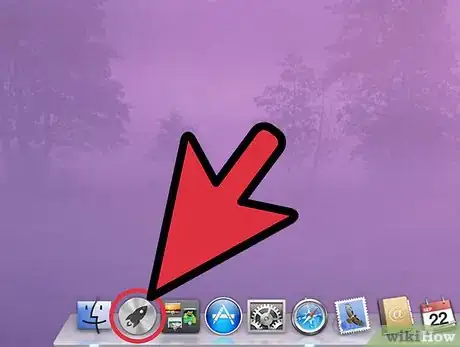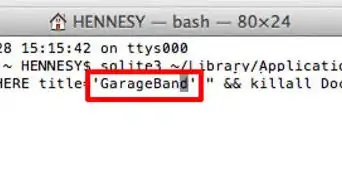wikiHow è una "wiki"; questo significa che molti dei nostri articoli sono il risultato della collaborazione di più autori. Per creare questo articolo, autori volontari hanno collaborato apportando nel tempo delle modifiche per migliorarlo.
Questo articolo è stato visualizzato 7 376 volte
Mac OS X Lion e Mac OS X Mountain Lion sono le ultime due versioni del sistema operativo di Apple per computer desktop e laptop. Una delle nuove funzionalità introdotte è il Launchpad. Si tratta di un programma per la gestione delle applicazione installate, molto simile a quello utilizzato per la gestione della 'Home' di iPhone e iPad. Questo tutorial mostra come poter creare una nuova cartella all'interno del Launchpad su Mac OS X Lion e Mac OS X Mountain Lion.
Passaggi
-
1Seleziona l'icona del Launchpad posta nel tuo dock per avviare l'interfaccia del programma.
-
2Seleziona e trascina l'icona di un'applicazione sull'icona di una seconda applicazione. In questo modo verrà creata istantaneamente una nuova cartella, a cui verrà assegnato un nome generato automaticamente.
- Puoi rinominare la cartella apparsa aprendola e selezionandone il nome con un doppio click del mouse. Dopodiché non dovrai fare altro che digitare il nuovo nome scelto.
Pubblicità
Consigli
- Puoi scorrere fra le pagine dell'elenco delle applicazioni presenti in Launchpad tenendo premuto un dito sul trackpad e facendolo scorrere verso destra o verso sinistra. In alternativa puoi utilizzare due dita, facendole scorrere unite sul trackpad. verso destra o verso sinistra.
- Puoi accedere al Launchpad utilizzando i collegamenti personalizzati o gli 'angoli schermo attivi'. Puoi configurare queste funzionalità dal pannello 'Preferenze di Sistema'.
Avvertenze
- L'aggiornamento a OS X Lion non è più disponibile per il download dall'App Store di Apple. Tuttavia è disponibile l'aggiornamento a OS X Mountain Lion ad un prezzo molto ridotto.